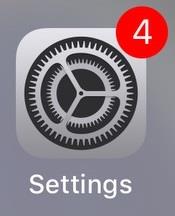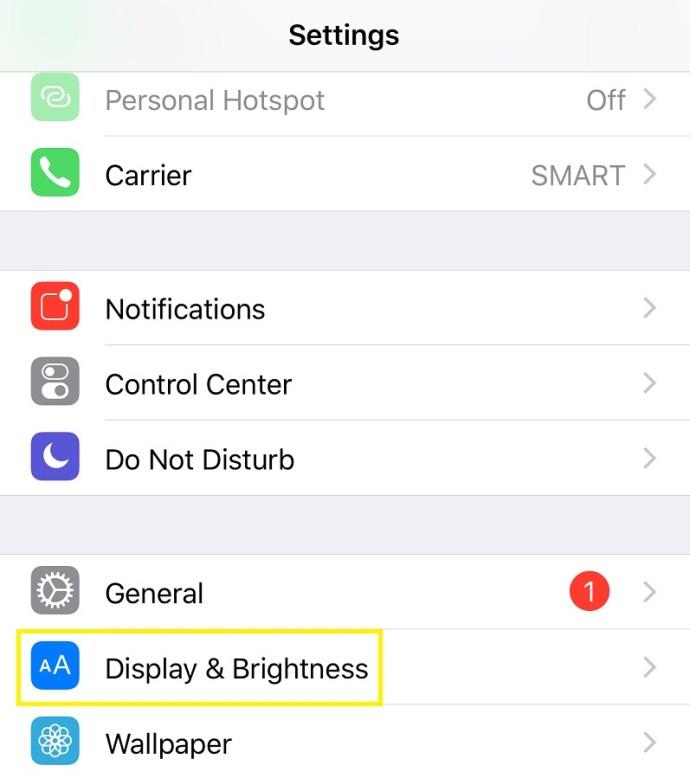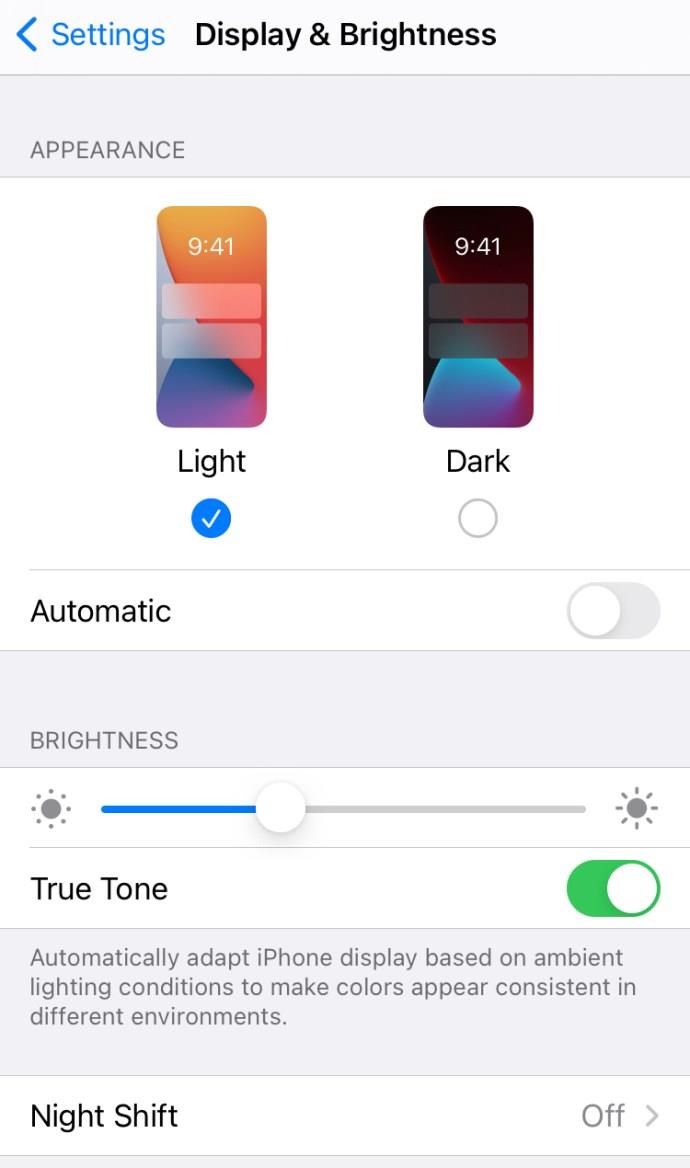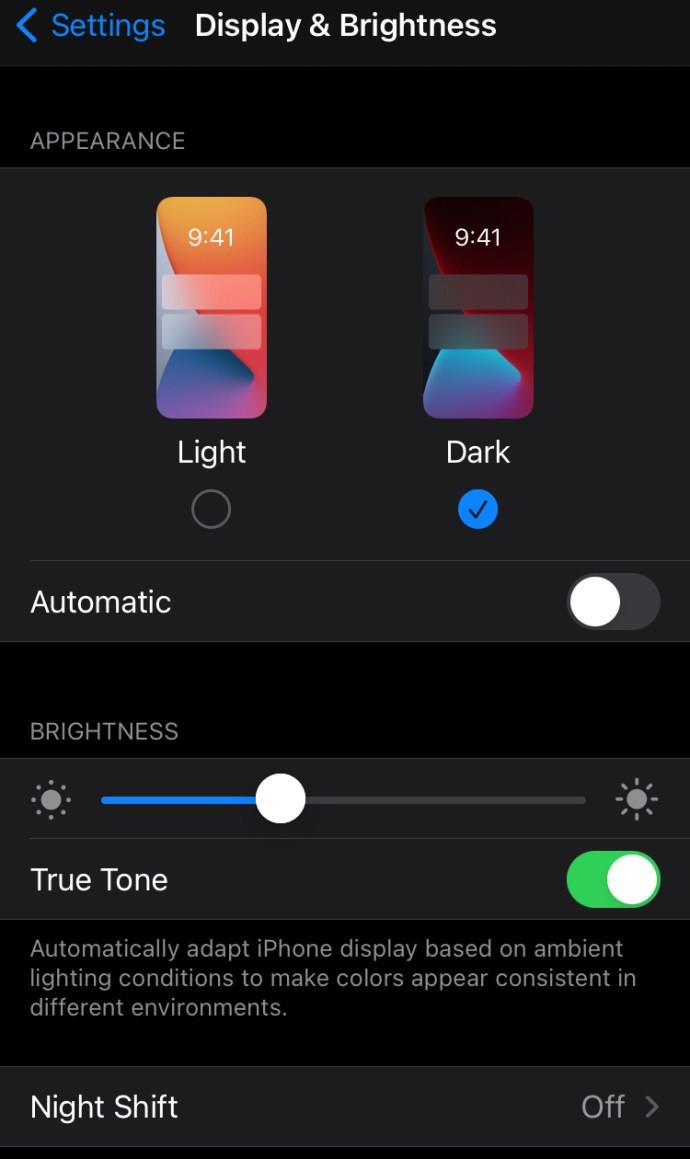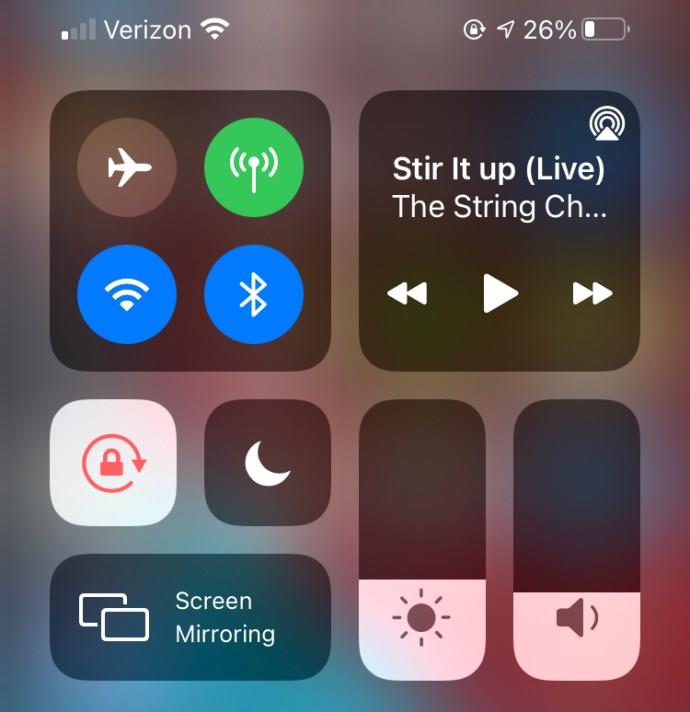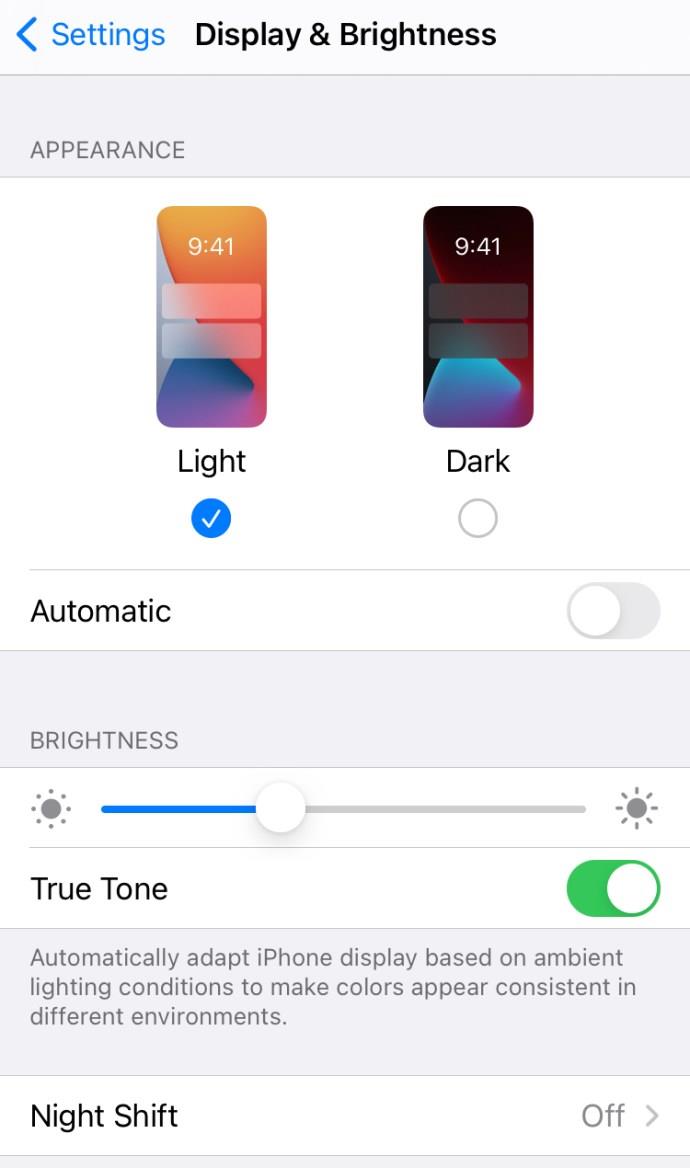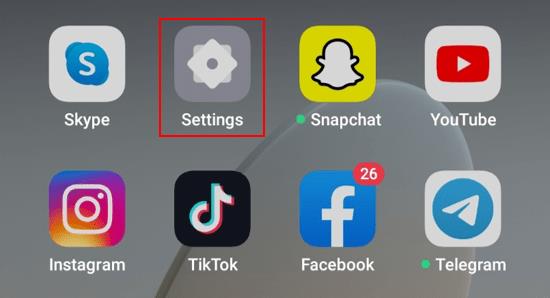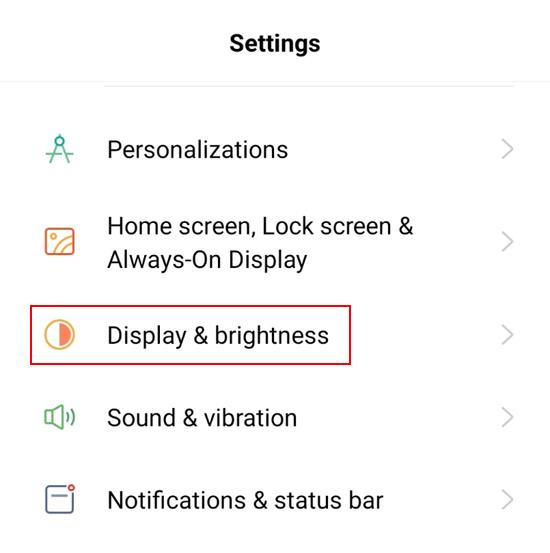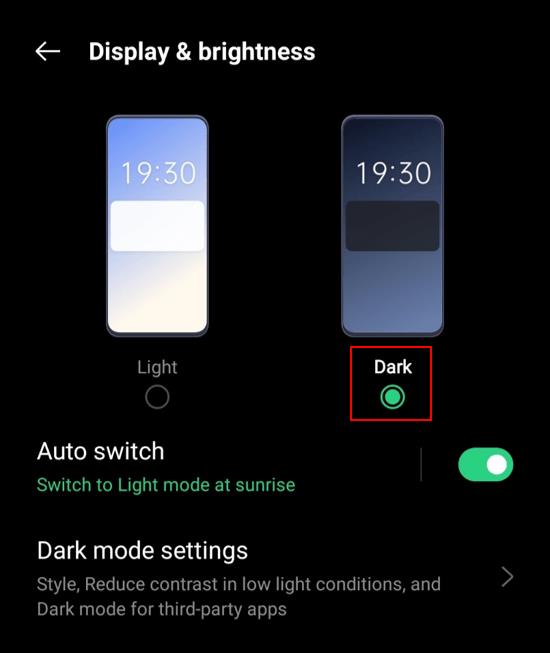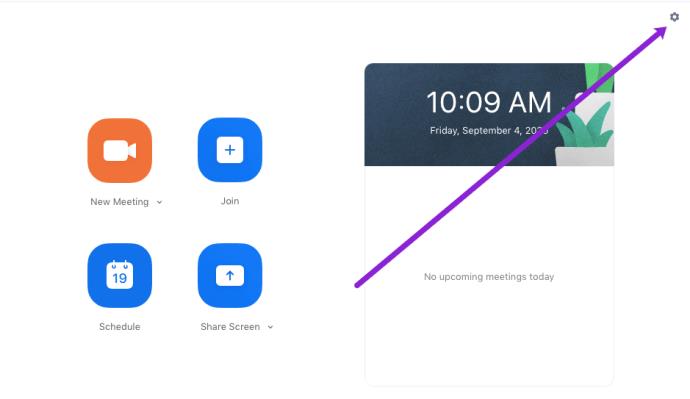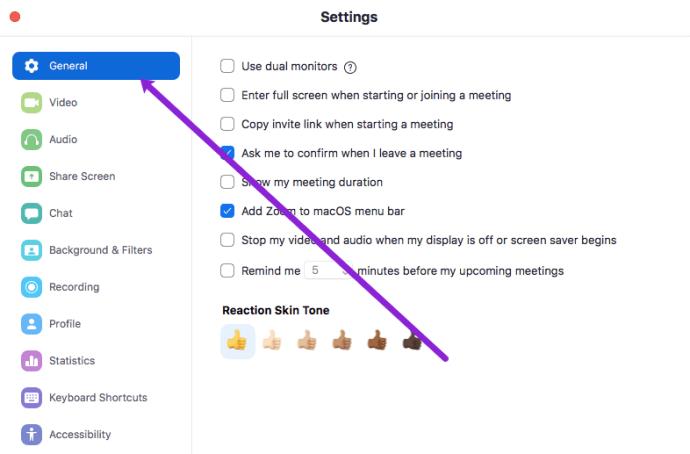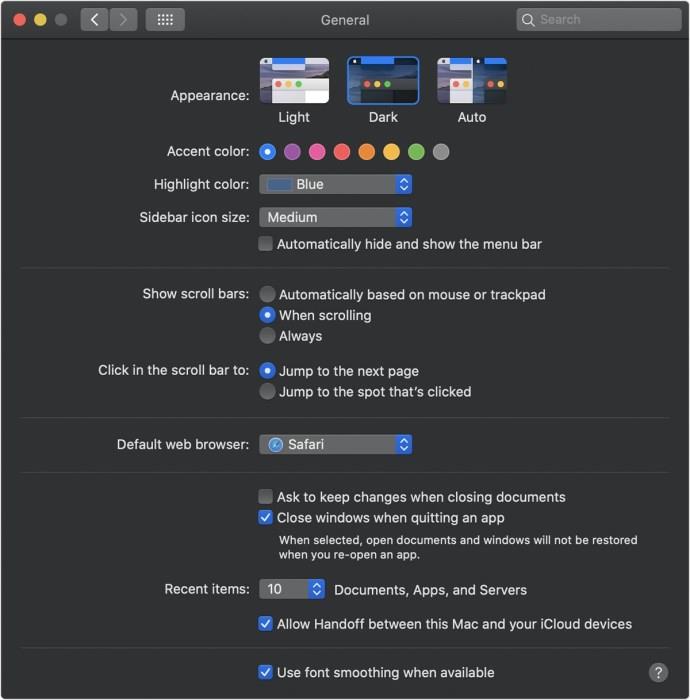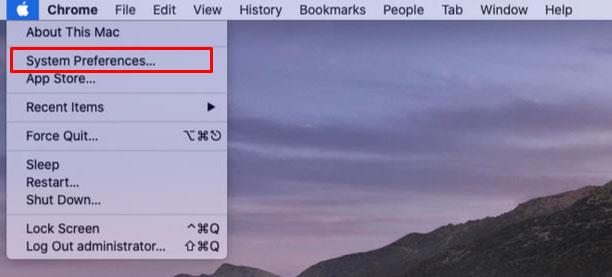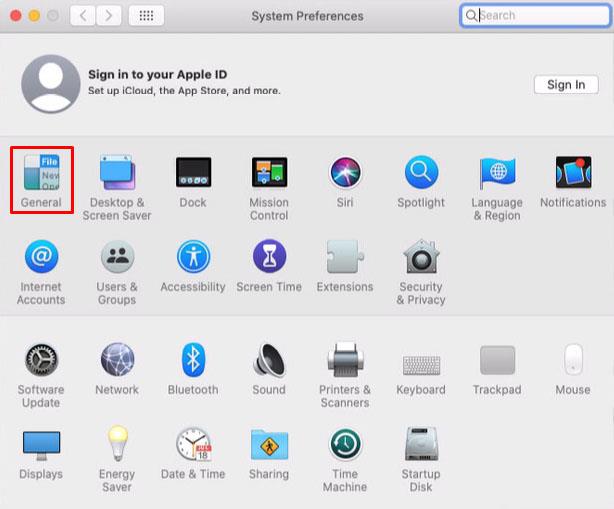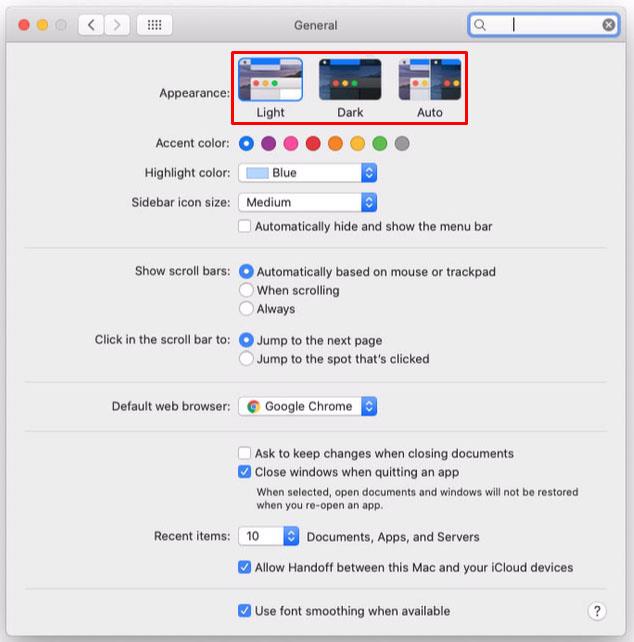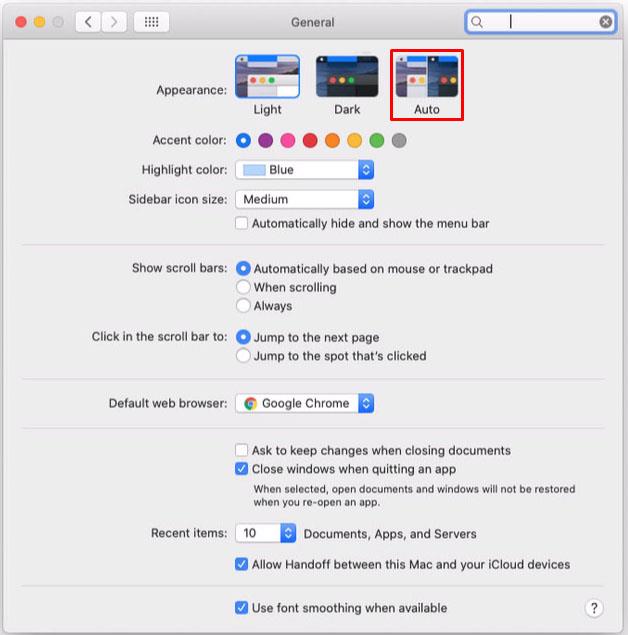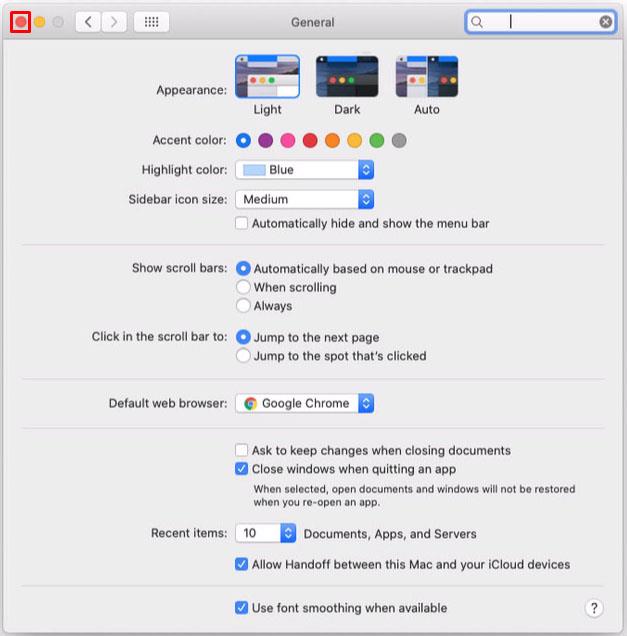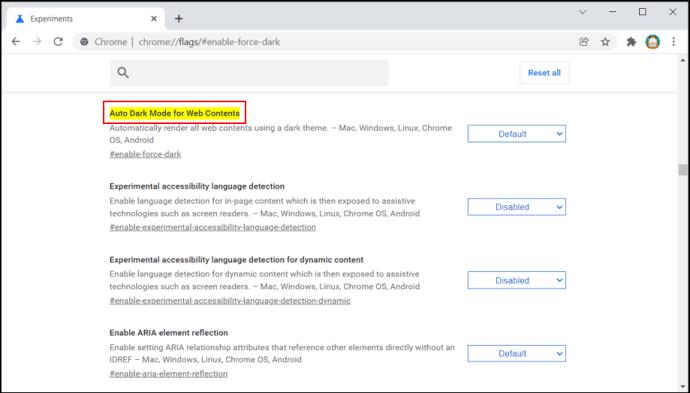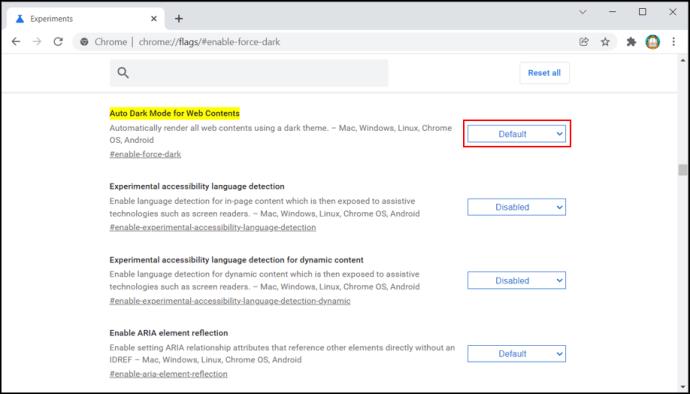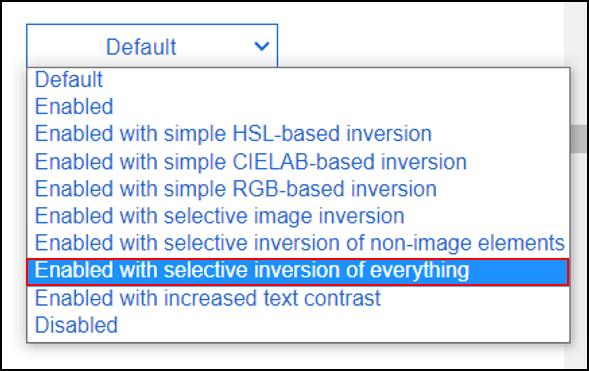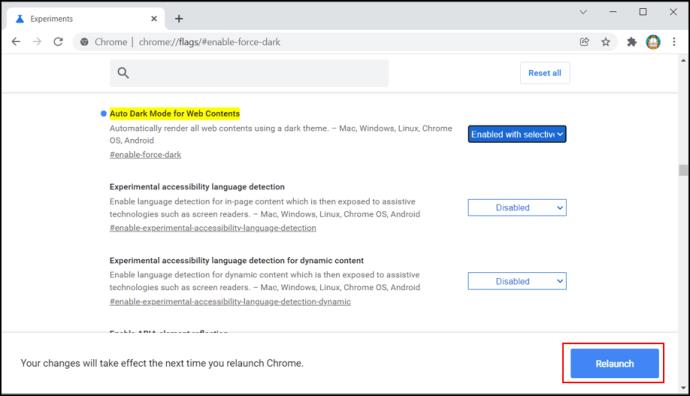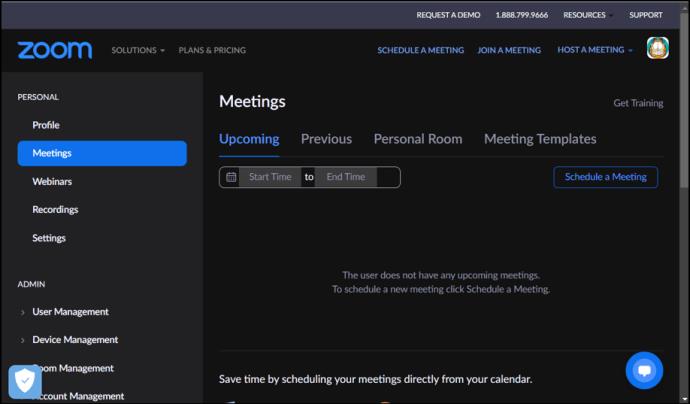Tautan Perangkat
Berkat fitur mode gelap di komputer dan perangkat seluler, orang akhirnya dapat mengurangi ketegangan mata akibat layar terang. Itu terutama benar saat menggunakan perangkat Anda di malam hari dalam kegelapan yang hampir total. Mengikuti tren ini, banyak aplikasi juga mengintegrasikan fitur ini, menciptakan ekosistem dengan pengurangan silau layar.

Sejauh menyangkut aplikasi Zoom, mode gelap baru saja hadir di perangkat seluler. Dengan dukungan asli untuk mode gelap hanya pada komputer Mac OS X, pengguna Windows dibiarkan menunggu. Untungnya, ada cara untuk mengaktifkan mode gelap di hampir semua sistem yang mungkin Anda gunakan.
Cara Mengaktifkan Mode Gelap untuk Zoom di iPhone
Hingga saat ini, aplikasi seluler Zoom tidak memiliki fitur untuk mengaktifkan mode gelap. Ini memengaruhi perangkat Android dan iOS. Berkat pembaruan Agustus 2020, kini Anda dapat mengaktifkan mode gelap menggunakan pengaturan sistem ponsel Anda.
Melakukan ini di perangkat iPhone dan iPad Anda lebih mudah dari sebelumnya.
- Buka aplikasi "Pengaturan" di perangkat iOS Anda.
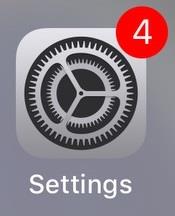
- Ketuk opsi "Tampilan & Kecerahan" .
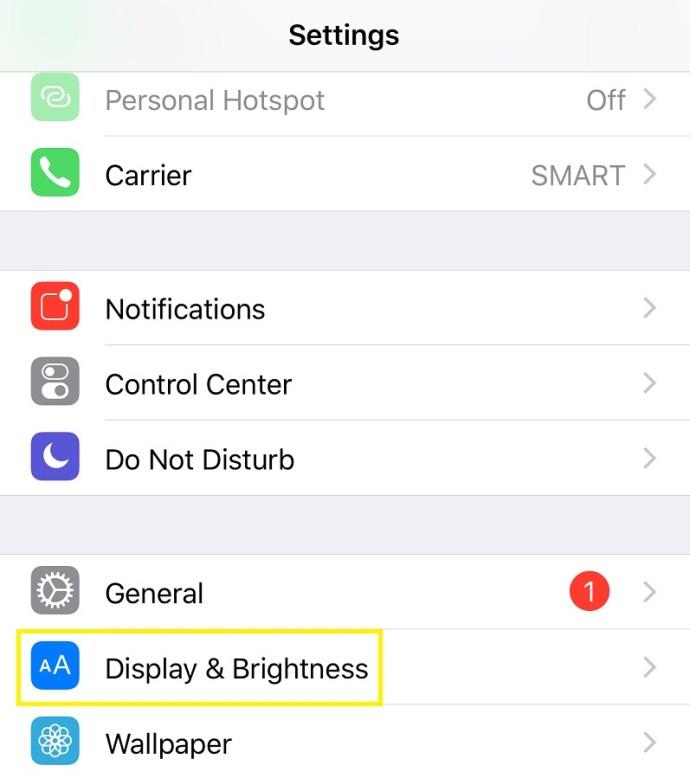
- Di bagian atas menu Display & Brightness, Anda akan melihat opsi “ Appearance ”.
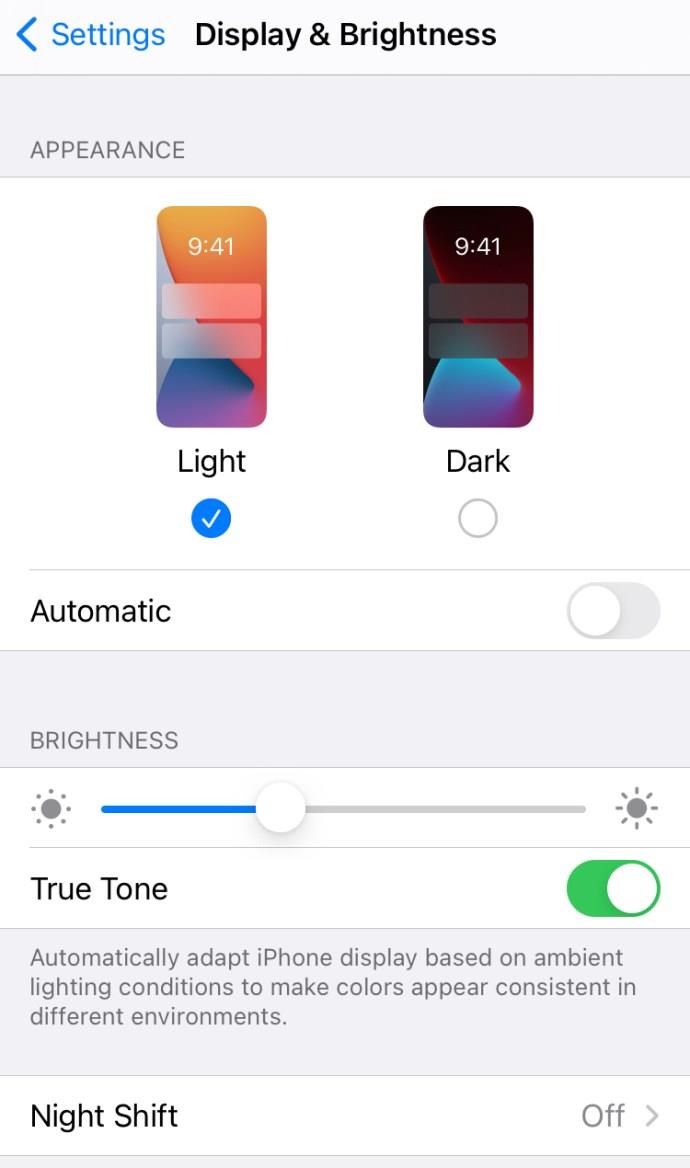
- Ketuk "Gelap".
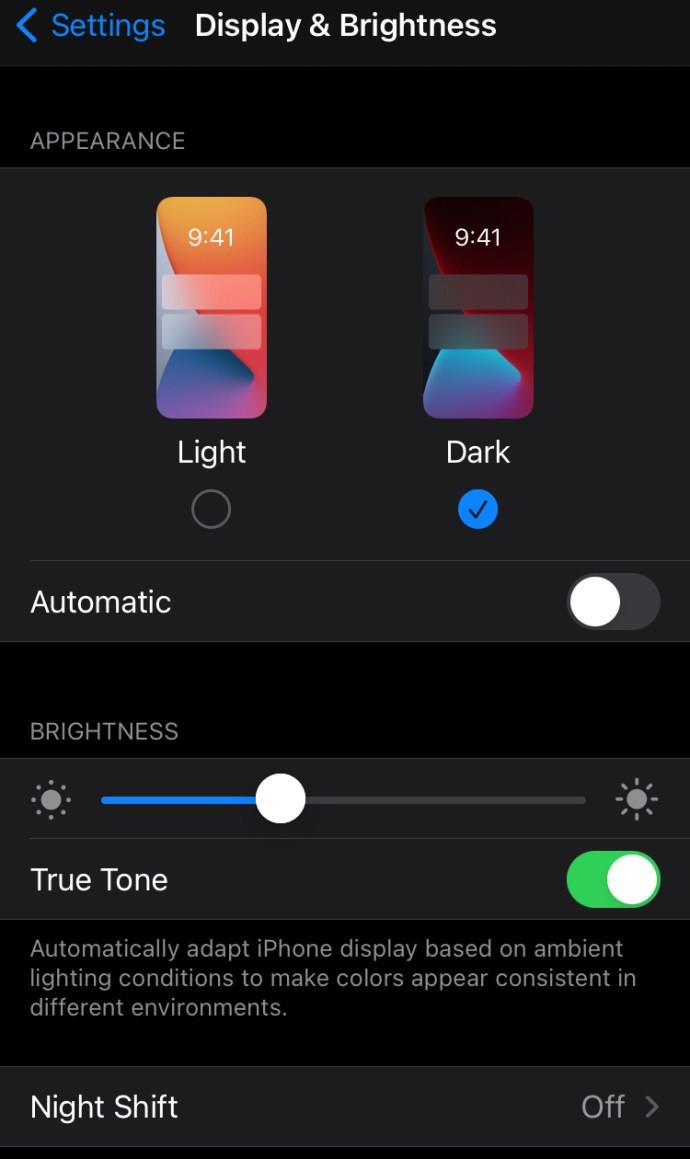
Secara default, mode Cahaya aktif. Cukup ketuk Gelap dan seluruh tampilan iPhone Anda akan berubah menjadi lebih gelap untuk sementara.
Sekarang ketika Anda membuka aplikasi Zoom di perangkat Anda, Anda akan melihat bahwa itu juga menjadi gelap. Jika Anda ingin kembali ke mode Light, cukup ulangi langkah di atas dan pilih Light.
Jika Anda lebih suka sering beralih antara mode Terang dan Gelap, Anda dapat melakukannya dengan lebih mudah.
Menggunakan Panel Kontrol untuk Mengakses Mode Gelap
- Tarik ke bawah menu Pusat Kontrol dengan menggesekkan jari Anda dari sudut kanan atas layar.
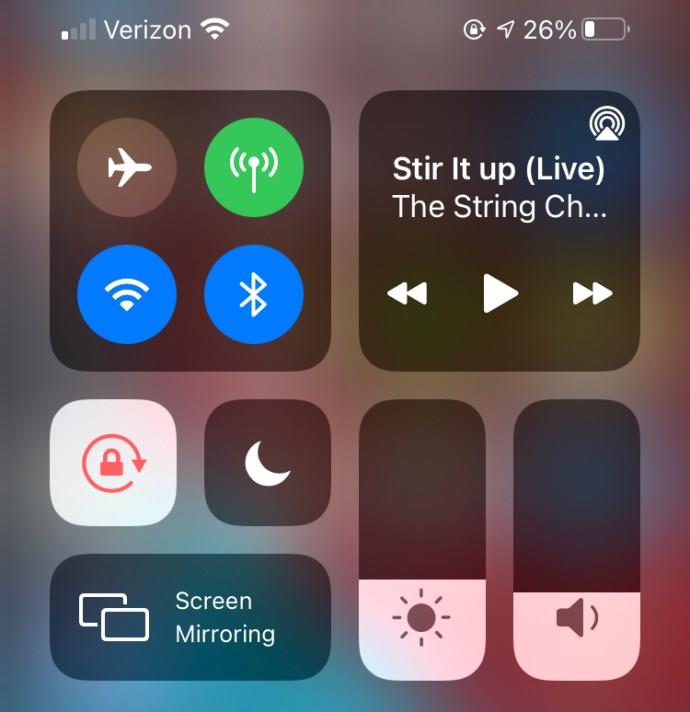
- Ketuk dan tahan kontrol Kecerahan dari pusat kendali.
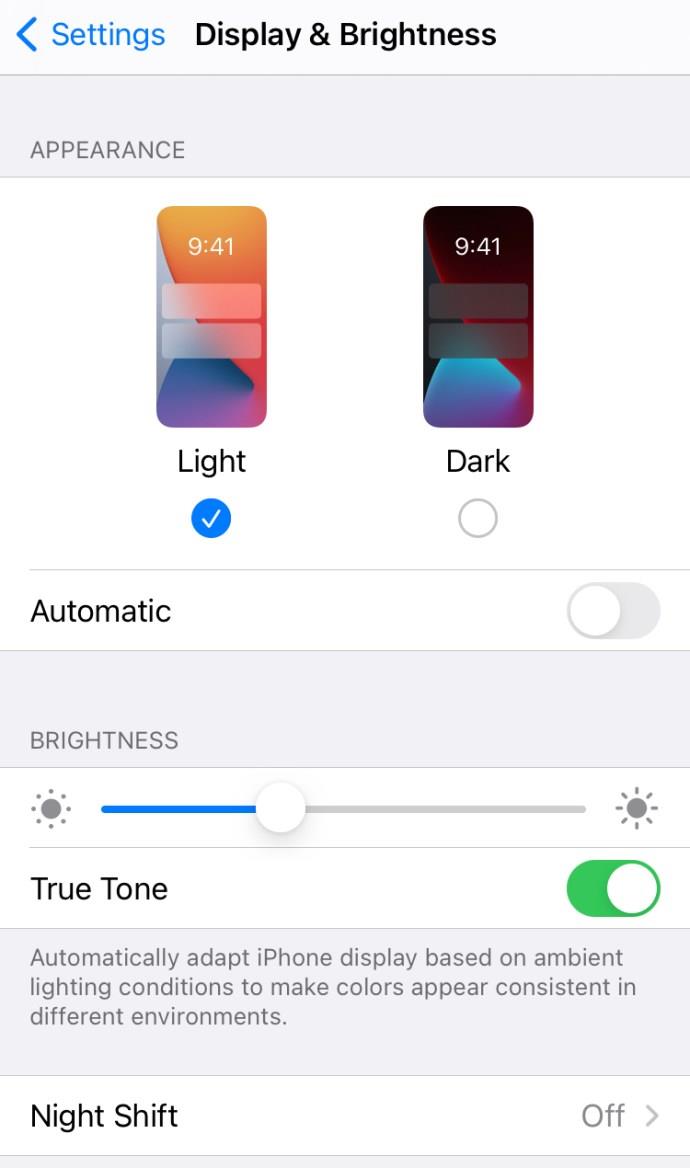
Anda akan melihat ikon tampilan yang memungkinkan Anda beralih dari tampilan Terang ke Gelap dan sebaliknya. Cukup ketuk ikon ini dan Anda siap.
Tentu saja, perubahan ini secara otomatis juga akan memengaruhi aplikasi Zoom iOS.
Cara Mengaktifkan Mode Gelap untuk Zoom di Perangkat Android
Sama seperti aplikasi Zoom untuk iOS, perangkat Android sekarang dapat menggunakan mode gelap aplikasi. Yang harus Anda lakukan adalah mengaktifkan mode gelap di perangkat Anda dan Zoom akan secara otomatis mengikuti pengaturan ini.
- Buka menu "Pengaturan" di perangkat Android Anda.
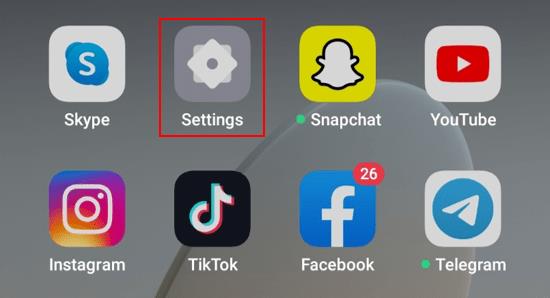
- Ketuk opsi "Tampilan dan Kecerahan" .
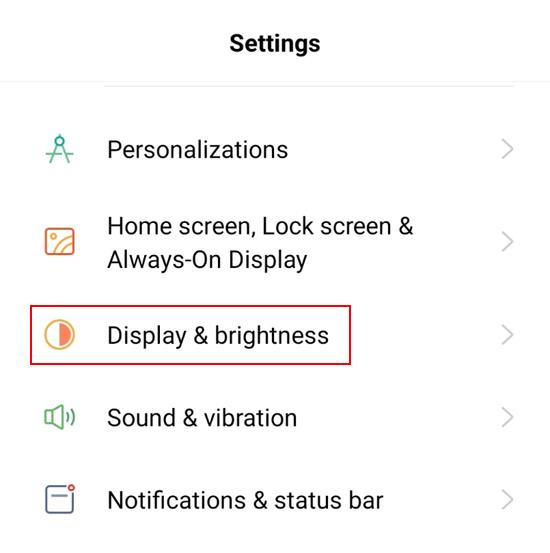
- Tepat di bagian atas menu Tampilan, Anda akan melihat opsi "Terang dan Gelap" . Ketuk mode gelap untuk mengaktifkannya.
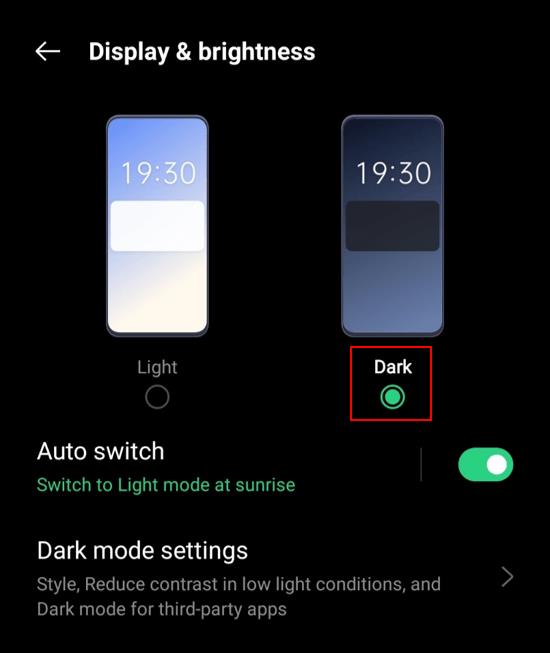
Saat Anda membuka Zoom di smartphone atau tablet Android Anda, itu akan menggunakan mode gelap berdasarkan preferensi sistem Anda.
Jika Anda ingin lebih menyesuaikan pengalaman mode gelap, Anda dapat mengetuk opsi pengaturan Mode gelap di menu Tampilan. Ini memberi Anda tiga opsi.
- Aktifkan sesuai jadwal memungkinkan Anda menyetel waktu kapan sistem Anda harus beralih secara otomatis antara mode Gelap dan Terang.
- Terapkan ke wallpaper cukup jelas, tetapi hanya akan berfungsi dengan wallpaper default sistem.
- Terakhir, ada opsi filter warna Adaptif. Ini secara otomatis mengaktifkan fitur filter cahaya Biru untuk waktu antara matahari terbenam dan matahari terbit. Berkat ini, Anda dapat lebih mengurangi ketegangan pada mata Anda, terutama di malam hari. Untuk menggunakan opsi ini, Anda juga harus mengaktifkan opsi Lokasi. Dengan cara ini, Blue light filter akan disinkronkan dengan zona waktu Anda, sehingga mengetahui kapan matahari terbenam dan matahari terbit terjadi di lokasi Anda.
Cara Mengaktifkan Mode Gelap untuk Zoom di Mac
Berbeda dengan aplikasi seluler, saat menggunakan komputer Mac, Anda dapat mengaktifkan mode gelap langsung dari aplikasi Zoom. Karena ini adalah fitur bawaan, ini sepenuhnya terlepas dari pengaturan sistem. Tentu saja, ada opsi untuk menyelaraskan mode gelap aplikasi secara otomatis dengan yang aktif di sistem Anda.
Untuk mengaktifkan Mode Gelap di Zoom, ikuti langkah-langkah berikut:
- Buka aplikasi Zoom dan klik ikon "Pengaturan" di pojok kanan atas antarmuka aplikasi.
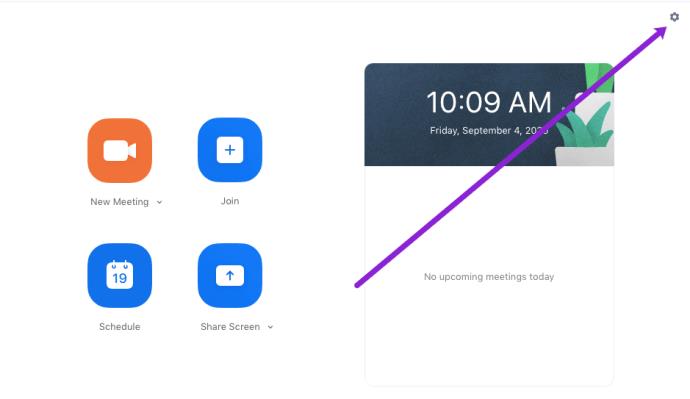
- Di menu sebelah kiri, klik "Umum".
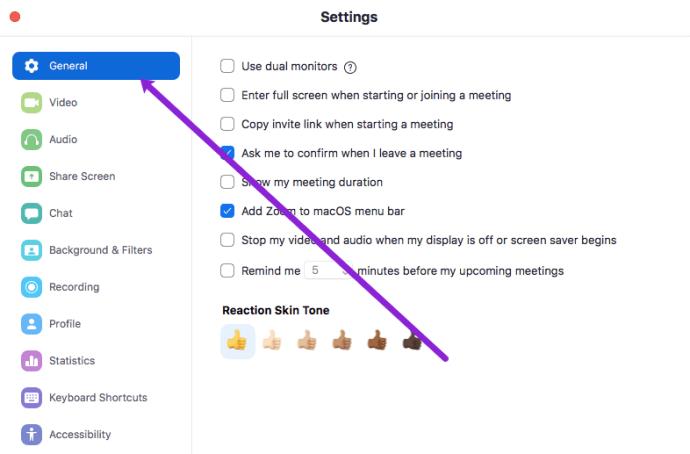
- Di bawah tema, pilih "Gelap".
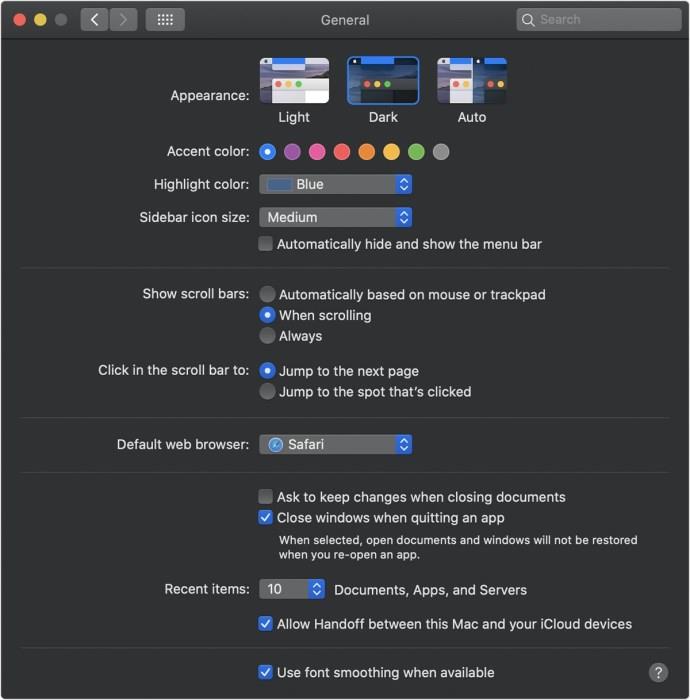
Saat memilih tema Zoom seperti yang dijelaskan pada Langkah 3 di atas, Anda akan melihat ada satu opsi lagi selain Terang dan Gelap. Opsi Gunakan Pengaturan Sistem memungkinkan Anda untuk melakukan apa yang dikatakannya. Seperti disebutkan di atas, ini berguna saat Anda ingin menyelaraskan tema Zoom dengan tampilan komputer Anda.
Beralih ke mode Gelap umum di Mac
Setiap kali Anda menggunakan Mode Gelap di komputer, Zoom juga akan menjadi gelap. Itu sangat berguna jika Anda telah mengatur tema di komputer Anda untuk bergantian secara otomatis tergantung pada waktu hari itu. Pada siang hari, komputer akan menggunakan Tema Terang dan akan berubah menjadi gelap setelah matahari terbenam.
Jika Anda tidak yakin cara mengaktifkan pengalihan tema otomatis di pengaturan Mac Anda, cukup ikuti langkah-langkah di bawah ini:
- Klik "logo Apple" di sudut kiri atas layar.

- Klik "Preferensi Sistem."
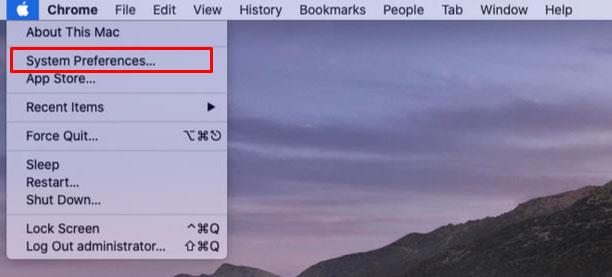
- Klik "Umum".
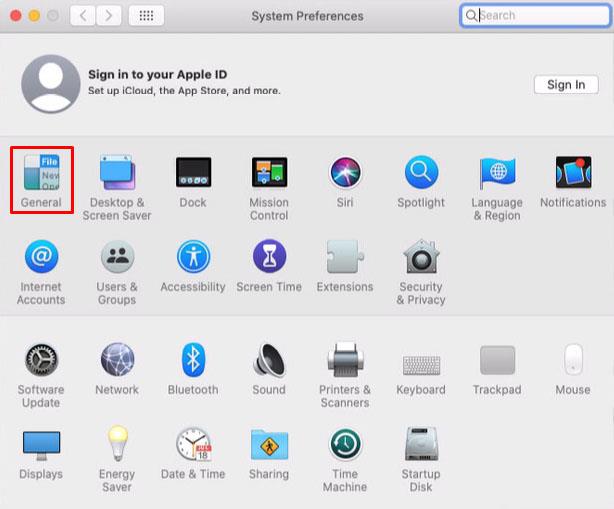
- Opsi pertama adalah Penampilan. Tepat di sebelahnya Anda akan melihat tiga opsi: Terang, Gelap, dan Otomatis.
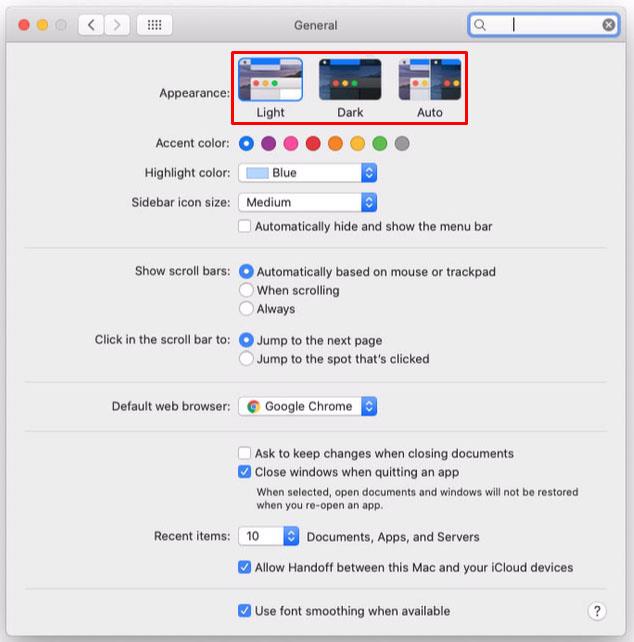
- Pilih "Otomatis". Segera setelah Anda melakukannya, seluruh antarmuka Mac Anda akan menyesuaikan dengan tema apa pun yang harus digunakan saat ini.
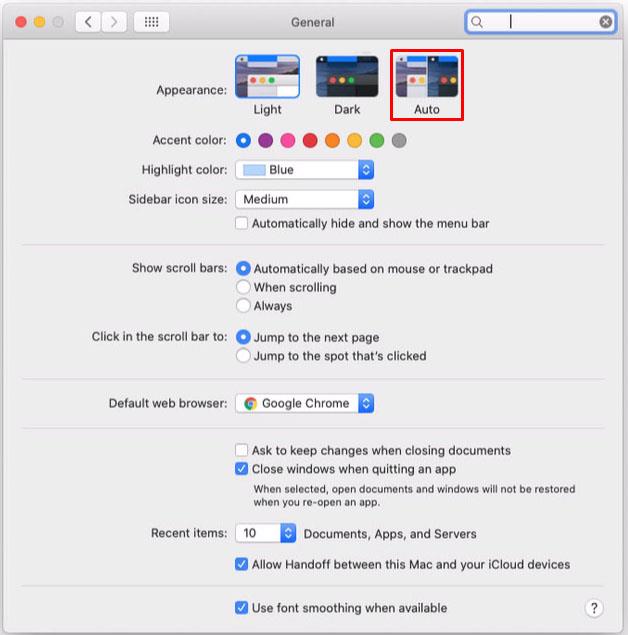
- Tutup menu Umum dan selesaikan.
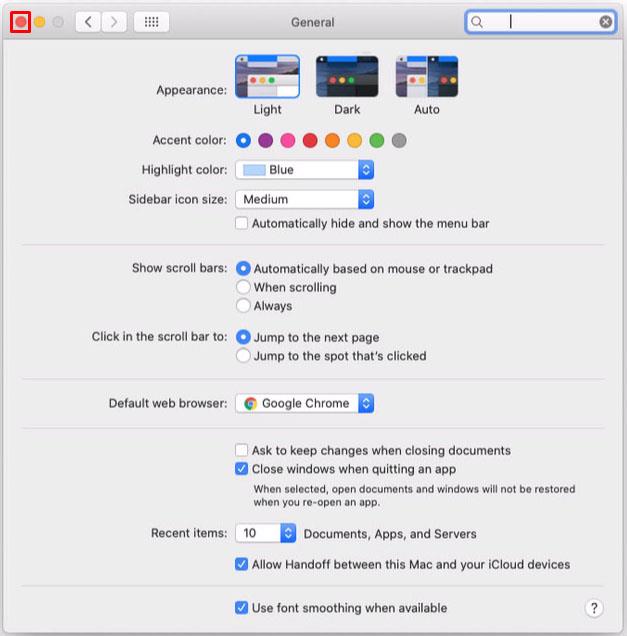
Sekarang setiap kali komputer Anda menyesuaikan penampilannya berdasarkan waktu, Zoom akan mengikutinya dengan mode Gelapnya.
Cara Mengaktifkan Mode Gelap untuk Zoom di PC Windows 10
Berbeda dengan aplikasi Zoom untuk Mac, aplikasi Windows 10 tidak dilengkapi dengan opsi Mode Gelap terintegrasi. Meskipun itu mungkin tampak seperti berita buruk, ada solusi untuk masalah ini. Semacam.
Selain menggunakan aplikasi Zoom desktop, Anda juga bisa menggunakan versi online melalui browser internet. Jika Anda menggunakan Google Chrome, Anda akan dapat mengaktifkan mode gelap browser di aplikasi online. Satu-satunya downside untuk ini adalah Anda tidak akan dapat memiliki Mode Gelap di Zoom saat rapat.
Untuk mengubah tampilan Zoom online menjadi warna yang lebih gelap, lakukan hal berikut:
- Buka Google Chrome di komputer Anda dan buka https://zoom.us

- Klik “ Masuk” di sudut kanan atas layar.

- Masuk dengan nama pengguna dan kata sandi Zoom Anda.

- Sekarang buka tab baru di Google Chrome, salin tautan ini ke bilah alamat dan tekan enter: chrome://flags/#enable-force-dark. Ini akan membuka halaman dengan opsi eksperimental untuk Google Chrome. Di sini Anda akan melihat bahwa opsi Mode Gelap Otomatis untuk Konten Web disorot dengan warna kuning.
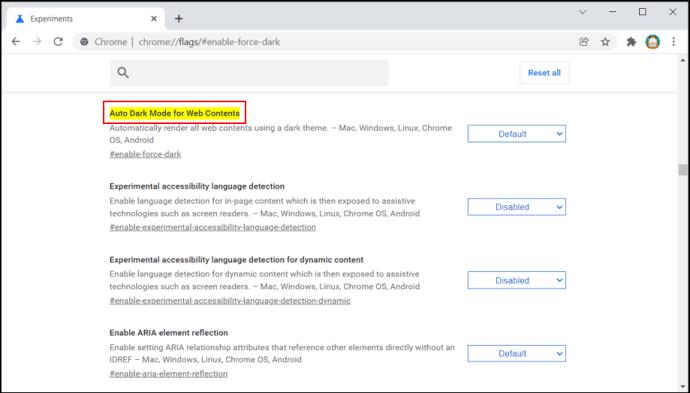
- Pilih "Bawaan".
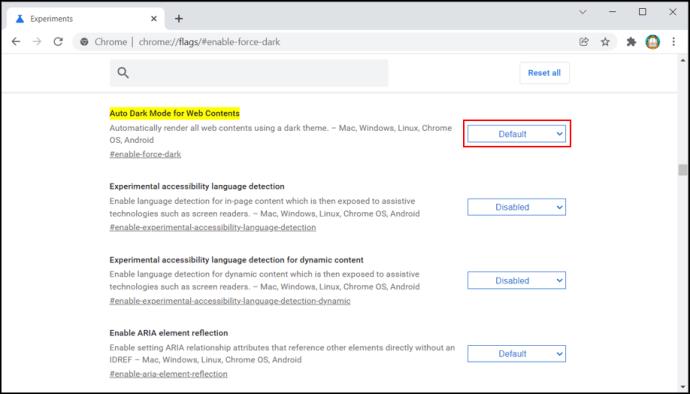
- Dari menu tarik-turun, pilih "Diaktifkan dengan inversi selektif " semuanya.
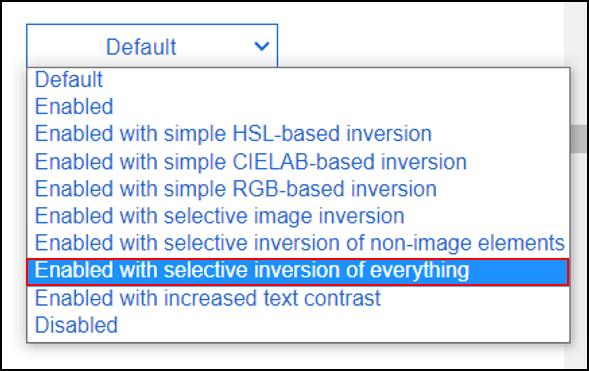
- Sekarang saatnya untuk memulai ulang Chrome. Anda melakukannya hanya dengan mengklik tombol Relaunch di pojok kanan bawah halaman. Sebelum melakukannya, pastikan untuk menyimpan semua pekerjaan yang mungkin Anda miliki di jendela dan tab yang telah Anda buka.
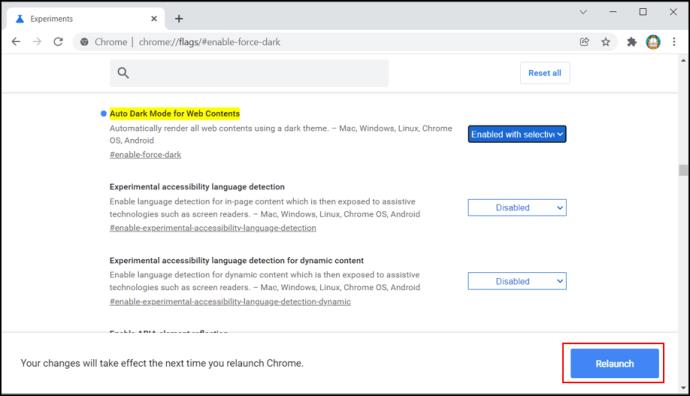
- Buka halaman Zoom dan login ke akun Anda. Sekarang Anda akan melihat bahwa antarmuka Zoom juga telah berubah menjadi Mode Gelap.
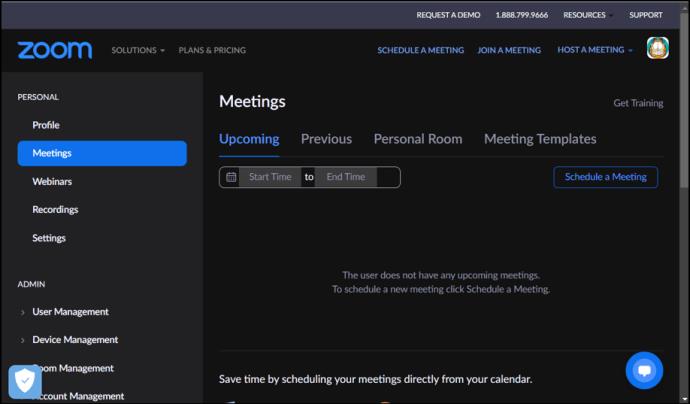
Untuk kembali ke mode normal untuk Zoom dan situs web lainnya, cukup ikuti langkah-langkah di atas. Satu-satunya perbedaan kali ini adalah pada Langkah 9. Di sini Anda harus mengubah Diaktifkan dengan inversi yang dipilih dari semua nilai ke Default.
Cara Mengaktifkan Mode Gelap untuk Zoom di Chromebook
Sayangnya, aplikasi Zoom untuk Chrome OS tidak mendukung Mode Gelap. Sisi baiknya, antarmuka aplikasi sebagian besar berwarna abu-abu gelap sehingga tidak akan membuat mata Anda kewalahan dengan warna-warna cerah. Satu-satunya hal yang cerah di antarmukanya adalah menu Pengaturan.
Tentu saja, jika mau, Anda dapat menggunakan Zoom langsung di Google Chrome dan menerapkan Mode Gelap. Untuk melakukannya, cukup ikuti langkah-langkah seperti yang dijelaskan di bagian sebelumnya untuk mengaktifkannya di Windows 10.
Memperbesar dalam Gelap
Mudah-mudahan, sekarang Anda tahu cara mengaktifkan Mode Gelap di aplikasi Zoom Anda. Mengubah antarmuka Zoom menjadi lebih gelap dan dengan demikian menyelamatkan mata Anda dari ketegangan yang tidak perlu dapat menjadi penting saat bekerja berjam-jam. Terutama saat bekerja dalam kondisi minim cahaya.
Apakah Anda berhasil mengaktifkan Mode Gelap di Zoom? Di perangkat mana Anda menggunakannya? Silakan bagikan pengalaman Anda di bagian komentar di bawah ini.